Änderung des Startbuttons Windows 8.1
Change start button windows 8.1
Startbutton deaktivieren entfernen Windows 8.1
Noch gibt es keine Möglichkeit den Startbutton dauerhaft unter Windows 8.1 zu entfernen. Sollte es Tools oder manuelle Tutorials dazu geben, werden wir es natürlich hier einfügen.
Start Is Gone - Startbutton mit einem Tool entfernen
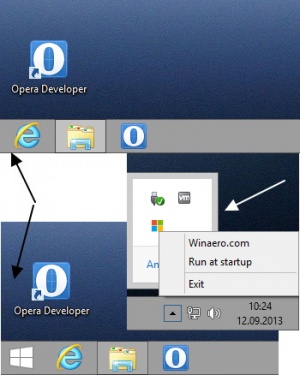
Mit dem kleinen Tool Start Is Gone von WinAero, lässt sich der Startbutton ausblenden.
Beim starten von StartIsGone muss man darauf achten, welche Version man hat. x32 oder x64.
Wie geht es:
- Datei herunterladen und entpacken
- Die richtige startisgone.exe starten
- Im Systray (rechts unten) kann man dann per Rechtsklick den Autostart aktivieren.
Info und Download: winaero.com/Start Is Gone
Update: In der neuen Version, lässt sich der Startbutton von Windows 8.1 auch bei mehreren Monitoren ausblenden (entfernen).
Auch das Icon in der Taskleiste (Systray) kann man nun deaktivieren.
Start Killer
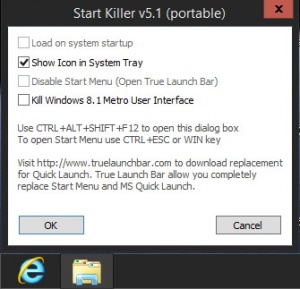
Auch der Start Killer entfernt den Startbutton auf dem Desktop, oder auch bei Dual-Monitoren auf jedem Monitor.
Es kann als Installer oder portable Version heruntergeladen und ausgeführt werden.
Bei der portablen Version muss die Start Killer.exe in den Autostart
Info und Download: startkiller.com/
MetroRemove
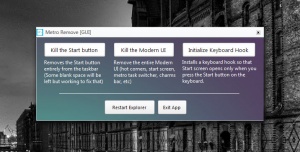
Der Startbutton Remover entfernt den Startbutton in der Taskleiste von Windows 8.1.
- mremGUI.exe starten
- Kill the Start button drücken
Das wars auch schon.
In der jetzigen Version (Stand August 2013) ist er nur für die Preview einsetzbar.
Aber das kann sich ja noch ändern.
Deshalb hier schon einmal der Link
Info und Download: github.com/MetroRemove
Windows 8.1 Startbutton mit einem Tool verändern
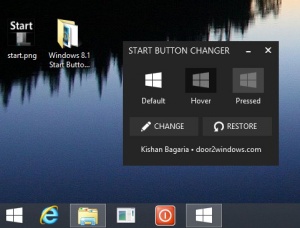
Mit dem Start Button Changer lässt sich der Startbutton unter Windows 8.1 verändern.
WICHTIG! In der englischen (auch eingedeutschten) Windows 8.1 funktioniert das Tool ohne Probleme.
In der deutschen Windows 8.1 muss erst die Berechtigung / Besitz manuell geändert werden.
- Unter C:\Windows\System32\twinui.dll rechts anklicken und den Besitz mit einem Tool oder manuell übernehmen.
- Siehe: Eine Datei in Besitz nehmen
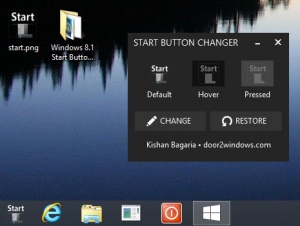
Hat man die volle Berechtigung kann man loslegen.
- Windows 8.1 Start Button Changer.exe mit einem Rechtsklick als Administrator ausführen.
- Ein Bild in *.png, *.gif, oder *.jpg auswählen und auf Change drücken. Die Grösse des Bildes wird automatisch angepasst und eine Maske (wegen der Transparenz) erstellt.
- Die explorer.exe startet neu und der Startbutton ist nun geändert.
Wer das Standard-Bild oder die Maske separat ändern möchte, braucht nur einen Rechtsklick auf den Button Change machen.
Ein Klick auf RESTORE stellt den Standard-Startbutton wieder her.
Info und Download: door2windows.com/windows-8-1-start-button-changer
Windows 8.1 Startbutton manuell verändern
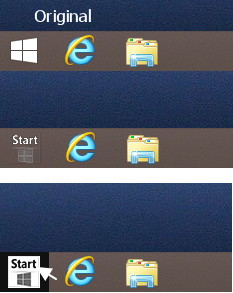
Auch den Startbutton von Windows 8.1 kann man ändern.
Wie zeigen wir euch hier. Diese Anleitung ist für die normale Auflösung. Für eine höhere Auflösung sind andere Image-Nummern zu ändern.
Backup erstellen ist Pflicht!
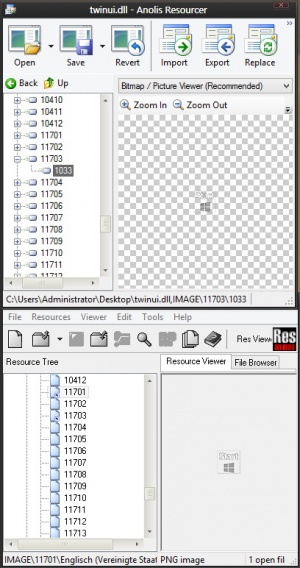
- C:\Windows\System32\twinui.dll suchen.
- Berechtigung, Besitz der twinui.dll ändern, übernehmen.
- Die twinui.dll auf den Desktop kopieren und mit einem Reshacker öffnen. Siehe: Wie bearbeite ich eine Systemdatei
- Unter Images die 11701 (normal) und 11703 (Mouse Over) mit deinem Bild austauschen.
- Das Bild muss 32 x 32 px gross und in png vorliegen.
- Datei nun speichern
- Im Ordner C:\Windows\System32\ die twinui.dll umbenennen in twinui.dll.org
- Die neue twinui.dll in den Ordner schieben und neu starten.
Das wars.
Will man es rückgängig machen dann:
- twinui.dll in twinui.dll.1 umbenennen
- Danach twinui.dll.org in twinui.dll
Nun kann man die twinui.dll.1 löschen.
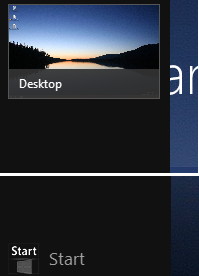
Der hier verwendete Startbutton war nur ein Test. Man sollte sich genau einen Startbutton aussuchen, der als normaler und als MouseOver Startbutton gut aussieht.
Windows 7 Startbutton für Windows 8.1 umwandeln konvertieren
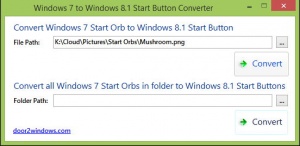
Wer einen Windows 7 Startbutton besitzt und ihn unter Windows 8.1 einsetzen möchte, benötigt den Windows 7 To Windows 8.1 Start Button Converter.
Denn der Windows 7 Startbutton hat alle drei Bilder in einer Datei gespeichert, wogegen der Startbutton für Windows 8.1 aus drei einzelnen Bildern besteht.
Und so geht man vor:
- Im oberen Adressfeld den Pfad zum Windows 7 Startbutton eingeben
- Im unteren einen Ordner, indem die 3 Bilder gespeichert werden sollen.
- Auf Convert drücken - Fertig.
Nun kann man den Startbutton mithilfe von einem Tool (Siehe weiter oben) einsetzen.
Info und Download: door2windows.com/windows-7-to-windows-8-1-start-button-converter
Siehe auch Startbutton von Windows 7 in Windows 8.1 umwandeln – konvertieren
Fragen zu Windows 8?
- Sicherung erstellen Backup anlegen Windows 8.1
- Reparatur Wiederherstellung Windows 8.1
- Portal:Windows 8.1
- Automatischer Start von SkyDrive verhindern
- Windows 8.1 als Update oder Neuinstallation installieren
- Ordner Bibliotheken unter Computer Arbeitsplatz entfernen Windows 8.1
- Bibliotheken erstellen, aktivieren Windows 8.1
- Netzwerk ändern Windows 8.1
- Windows 8.1 mit einem lokalen Konto installieren
- Windows Apps deinstallieren Windows 8.1 und Leistungsindex erstellen Windows 8.1
Spoiler: + Top 11 bis 25
11. Start, Startmenü Windows 8.1 richtig bedienen - einstellen
12. Ein Microsoft Konto in ein Lokales Konto ändern Windows 8.1 || Schrift verschwommen auf dem Desktop, Explorer, in Programmen Windows 8.1
13. Datei Explorer an die Taskleiste heften Windows 8.1
14. Direkt zum Desktop starten aktivieren in Windows 8.1
15. Hintergrundfarbe der Kacheln ändern Windows 8.1
16. Festplatte SSD bereinigen um Speicherplatz zurückzubekommen Windows 8.1
17. Probleme herausfiltern durch cleanen Neustart in Windows 8.1
18. Seriennummer, Key, Schlüssel aus dem Bios direkt auslesen Windows 8.1
19. Hot Corner, Charms Bar deaktivieren Windows 8.1 || PC-Einstellungen als Verknüpfung aufrufen Windows 8.1
20. Windows 8.1 Herunterfahren, Ruhezustand, Verknüpfungen
21. Apps komplett beenden Windows 8.1 || Apps Verknüpfungen an die Taskleiste, Desktop oder Start heften
22. OneDrive mit Lokalem Konto benutzen Windows 8.1 || OneDrive Ordner verschieben auf andere Partition
23. Bibliotheken in Windows 8.1 wieder nach oben setzen || Windows Defender deaktivieren aktivieren Windows 8.1
24. Automatische Reparatur deaktivieren Windows 8.1 || Windows Store Apps reparieren
25. Kein Haken bei Benutzer müssen Benutzernamen und Kennwort eingeben Windows 8.1 || Bing Suche deaktivieren Windows 8.1
- Herunterfahren von Windows 8 - Die verschiedenen Varianten
- In den abgesicherten Modus von Windows 8 starten
- Windows 8 reparieren - wiederherstellen
- Backup erstellen - Windows 8
- Windows 8 Upgrade auf leerer Festplatte clean installiert und aktiviert sich nicht
- Explorer Bibliothek entfernen
- Windows 8 Themes installieren inkl. Aero, Blur Transparenz Windows 8
- In die Erweiterte Startoptionen booten - Windows 8
- Mit der Windows 8 Upgrade eine Neuinstallation durchführen
- Autostart Windows 8 und Netzwerkverbindungen ändern - Windows 8
Spoiler: + Top 11 bis 25
11. Ruhezustand deaktivieren bzw. Speicherplatz verringern Windows 8 || Administratorkonto freischalten
12. Digital unsignierte Treiber installieren - Windows 8
13. Loginscreen Logon ändern Windows 8 || Metro Design bearbeiten Windows 8
14. Automatische Wartung aktivieren deaktivieren in Windows 8
15. Windows.old Ordner nach einer Installation löschen
16. Benutzerkonten verwalten - Windows 8
17. Windows 8 mit einem lokalen Konto installieren
18. WindowMetrics - Iconabstand, Scrollbarbreite, Schriftarten ändern
19. Lock Screen beim Abmelden oder Sperren deaktivieren Windows 8 || Verknüpfungspfeil entfernen in Windows 8
20. HowTo: Speicherplatz verringern Windows 8
21. Ohne den Metrostyle starten - was muss ich einstellen?
22. Das Windows 8 Bootmenü wiederherstellen || Windows 8 Bootscreen ändern
23. Windows 8 Aktivierung sichern und wiederherstellen
24. Tutorial: Windows 8 Start Metro Startmenü richtig einstellen
25. Charmbar MouseOver in den Ecken ausschalten aber nicht deaktivieren Windows 8
Du hast noch ein Tipp zum Tutorial
- Dann schreib uns die Ergänzung über unsere Tipp-Box
- Wir werden dann dieses Tutorial erweitern, damit kannst du anderen Benutzern helfen. Danke!
Weitere Tutorials für
Blognews
Oder du benutzt unsere Deskmodder.de App für das Windows Phone:
- Deskmodder.de-App für Windows Phone verfügbar Im Blog vorgestellt.
Ihr habt Fragen?
Dann ab ins Forum. Auch Gäste können bei uns Fragen stellen oder Fragen beantworten.
Schon Interesse an Windows 10? Dann schaut auch dort einmal in die Tutorials, oder speichert den Link in euren Favoriten.
Fragen zu Windows 10?
Du hast Fragen oder benötigst Hilfe? Dann nutze bitte unser Forum und nicht die Tipp-Box! Auch Gäste (ohne Registrierung) können bei uns Fragen stellen oder Fragen beantworten. - Link zum Forum | Forum Windows 10
| Neue Tutorials für Windows 10 | Top 10 der Tutorials für Windows 10 | |



